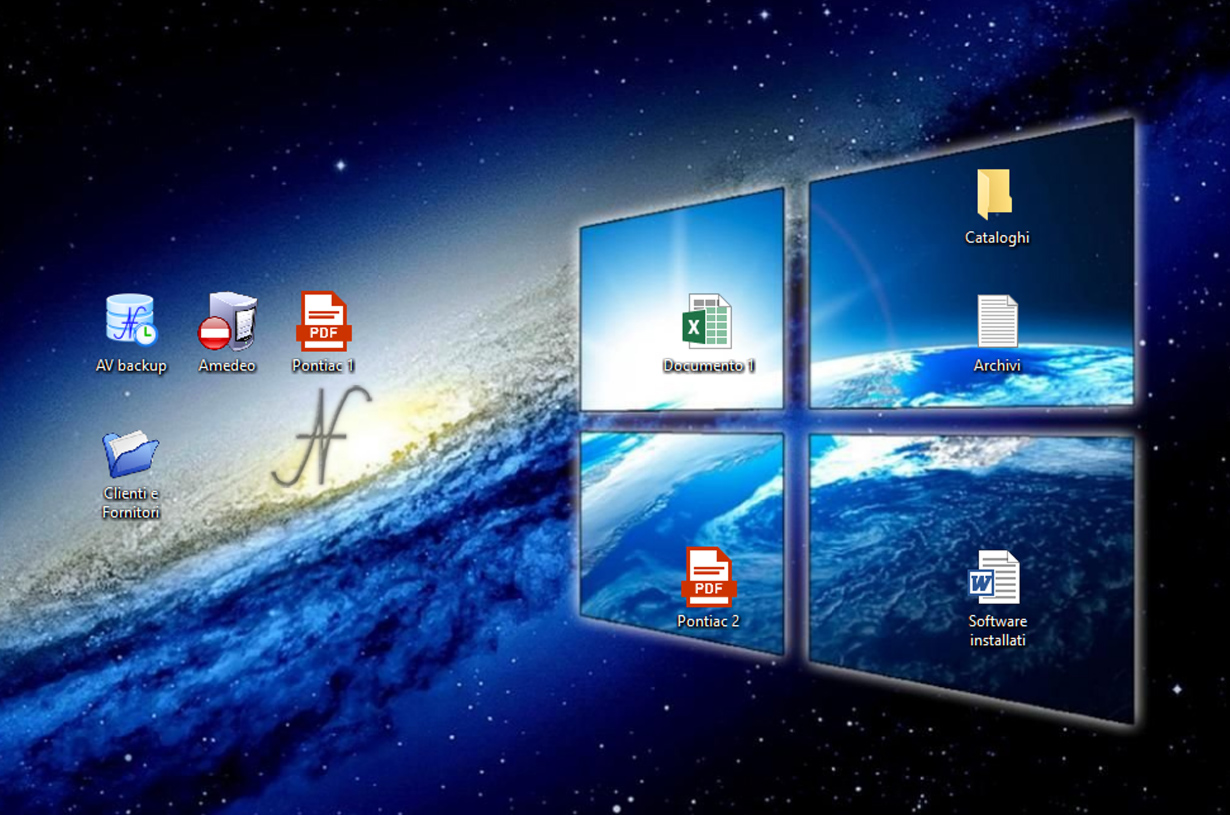Le frecce blu sulle icone del desktop di Windows 10 indicano che i file a cui si riferiscono sono compressi. Un recente aggiornamento di Windows 10 le ha rese visibili e… ha completamente deturpato il mio desktop.

Informandosi in rete, c’è chi suggerisce di decomprimere i file, per evitare queste fastidiose frecce blu. A mio parere, questa non è una soluzione, in quanto la compressione dei file è utile per risparmiare spazio sull’hard disk.
Ecco quindi il metodo definitivo per rimuovere le fastidiose frecce blu dalle icone di Windows 10, sia quelle della compressione, ma anche quelle che indicano i collegamenti.
I file di supporto, così come uno script automatico, si trovano in un file ZIP, descritto in fondo al presente articolo.

Frecce in sovraimpressione sulle icone del desktop
Le frecce blu sulle icone del desktop di Windows 10, in alto a destra, così come la freccia in basso a sinistra che indica il collegamento, non sono altro che altre icone, con sfondo trasparente, che vengono sovraimpresse sulla icona del file.

Da qui l’idea: se proprio Windows vuole sovraimprimere qualcosa, sarà un’icona trasparente!
La modifica che descrivo, toglie la sovraimpressione di tutte le icone, sia quelle grandi, quelle del desktop ed anche quelle piccole degli elenchi dei file.
Per capire se un file è compresso, oppure se è un collegamento, sarà quindi necessario visualizzare l’elenco dei dettagli del file.
In qualsiasi momento, è comunque possibile ripristinare le frecce in sovraimpressione.

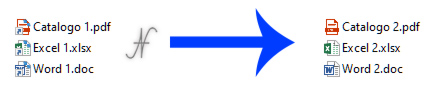
Togliere le frecce blu dalle icone di Windows 10
Il procedimento che segue si compone di tre fasi:
- copia dell’icona trasparente nel percorso di Windows;
- modifica del registro di sistema;
- ricostruzione della cache delle icone.
Durante il secondo passaggio è possibile scegliere se rimuovere le sole frecce blu dei file compressi, in alto a destra, o anche la freccia in basso a sinistra dei collegamenti.
Copia dell’icona trasparente nel percorso di Windows
Tra i file di supporto presenti nel file ZIP descritto in fondo all’articolo, è presente l’icona trasparente: Transparent.ico.
Il primo passo è copiare questo file nella cartella di Windows 10 (C:\Windows), assicurando i permessi di Amministratore.

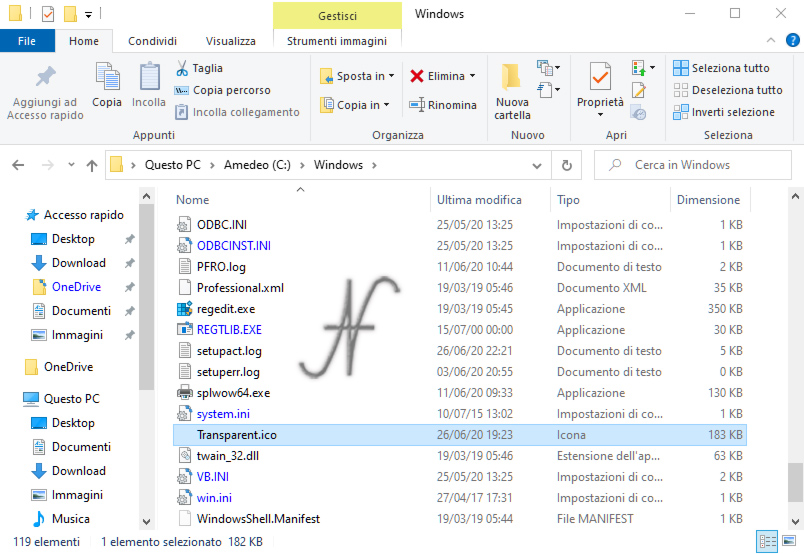
Modifica del registro di sistema
Il secondo passaggio consiste nel modificare alcune impostazioni nel registro di sistema di Windows.
E’ possibile avviare il file Transparent.reg, presente nel file ZIP descritto in fondo al presente articolo, per effettuare i passaggi del registro di sistema in automatico.
In alternativa, avviare regedit ed aggiungere una Chiave in:
HKEY_LOCAL_MACHINE\SOFTWARE\Microsoft\Windows\CurrentVersion\Explorer
La chiave si dovrà chiamare:
Shell Icons
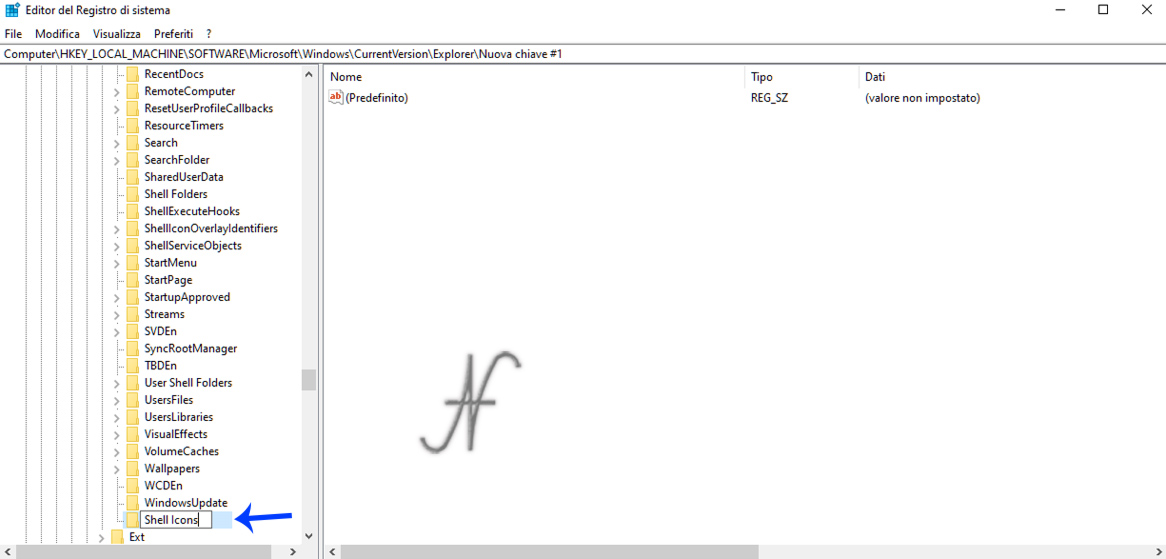
All’interno della chiave appena creata, si dovranno aggiungere due valori stringa:
29 = %SystemRoot%\Transparent.ico 179 = %SystemRoot%\Transparent.ico
Il valore 29 serve per cancellare la freccia in basso a sinistra, quella che indica il collegamento. Invece, il valore 179 serve per rimuovere le frecce blu dalle icone di Windows 10, quelle che indicano la compressione.
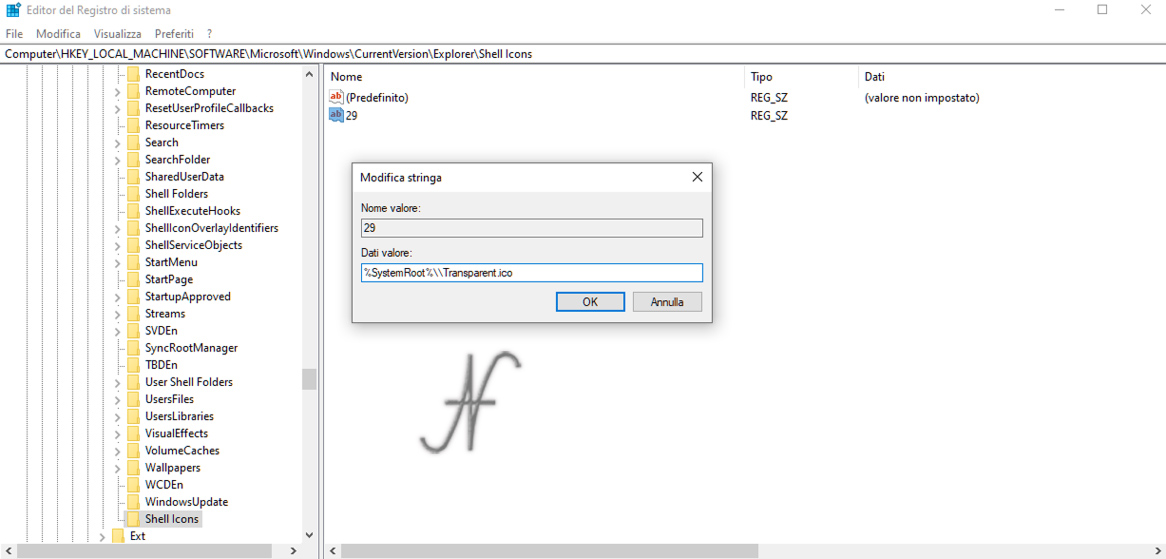
A questo punto la modifica è già operativa, ma per poterne apprezzare i benefici, dobbiamo cancellare e ricostruire la cache delle icone di Windows 10.
Ricostruzione della cache delle icone di Windows 10
Infine, ecco come ricostruire il database delle icone di Windows 10.
Prima di tutto, chiudere tutte le applicazioni attive.
Cercare il prompt dei comandi (digitare cmd nel testo di ricerca) ed eseguirlo come amministratore (tasto destro, esegui come amministratore).
Entrare nella cartella che contiene il database delle icone:
cd %homepath%\AppData\Local\Microsoft\Windows\Explorer
Per essere sicuri, è possibile verificare che i database siano presenti nella cartella:
dir iconcache*
L’elenco dei file dovrebbe apparire simile a questo:
iconcache_1280.db iconcache_16.db iconcache_1920.db iconcache_256.db … iconcache_wide.db iconcache_wide_alternate.db
Chiudere la shell di Windows (sparisce temporaneamente il desktop e il menu di avvio, non c’è da spaventarsi):
taskkill /f /im explorer.exe
Cancellare ora i file contenenti il database delle icone:
del iconcache*
Se vengono visualizzati errori, è possibile che cmd (il prompt dei comandi) non sia stato avviato come amministratore, oppure che ci siano delle app aperte, che stanno accedendo ai database.

A questo punto, è possibile riavviare la shell di Windows con il seguente comando:
explorer.exe
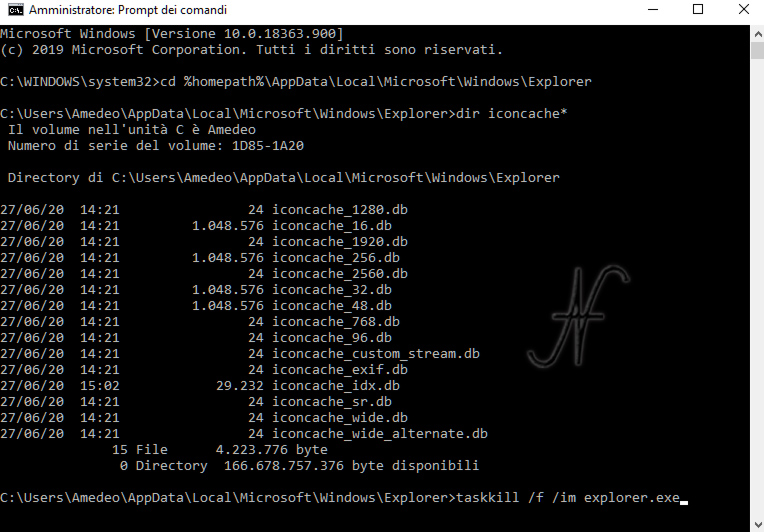
Ripristinare le frecce blu sulle icone di Windows 10
Per chi volesse fare il procedimento inverso, cioè ripristinare le freccette blu della compressione e la freccia del collegamento, può semplicemente:
- caricare il registro di sistema di Windows, con regedit;
- cancellare la chiave Shell Icons che abbiamo creato nel passaggio precedente (in HKEY_LOCAL_MACHINE\SOFTWARE\Microsoft\Windows\CurrentVersion\Explorer);
- ricostruire nuovamente il database delle icone.
File di supporto per togliere le frecce blu sulle icone di Windows 10
Ecco il file ZIP che contiene tutti i file di supporto:
- icona trasparente (Transparent.ico);
- chiavi del registro di sistema (Transparent.reg);
- file Togli freccette.bat per automatizzare il processo (rimuove sia le freccette della compressione che la freccia in basso a sinistra del collegamento).
Script automatico per togliere le frecce blu sulle icone di Windows 10
Per chi non volesse effettuare manualmente tutte le operazioni sopra descritte, ho preparato uno script automatico. Scaricare e decomprimere il file ZIP in una cartella sull’hard disk locale (non su un percorso di rete).
Avviare come amministratore il file Togli freccette.bat.
Seguire quindi le richieste dello script. La prima riguarda l’autorizzazione a modificare il registro di sistema: confermare di voler continuare.
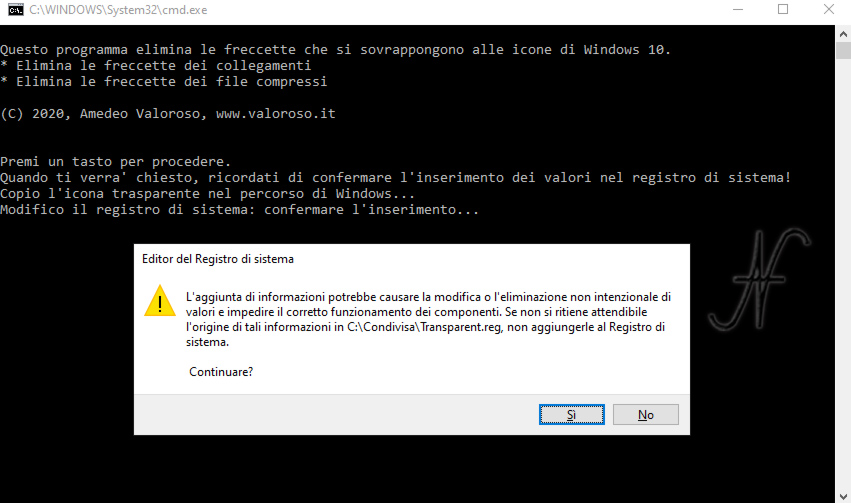
Successivamente premere un tasto (preferibilmente INVIO) per chiudere la shell di Windows. Quando la shell di Windows è chiusa ed il desktop è sparito, premere nuovamente un tasto per cancellare il vecchio database delle icone e ricostruirlo.
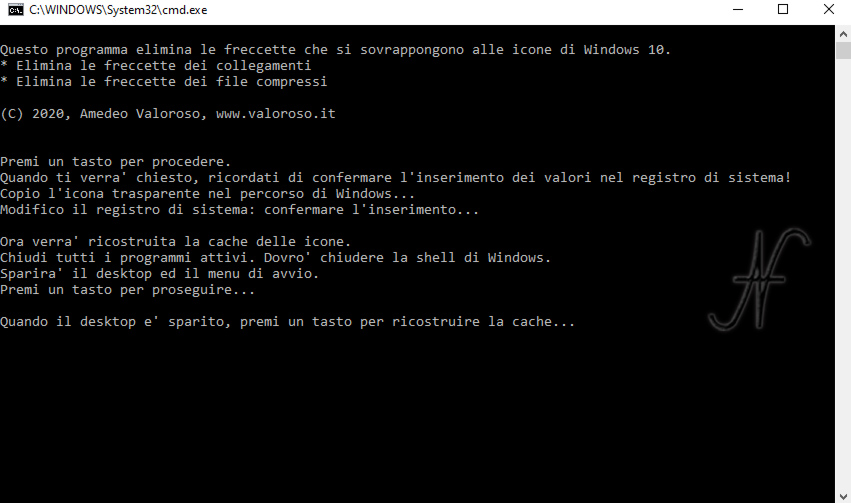
Al termine dell’esecuzione dello script, tutte le icone (quelle del desktop ed anche quelle del file explorer) non avranno più freccette in sovraimpressione.